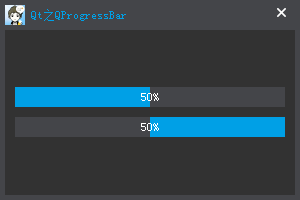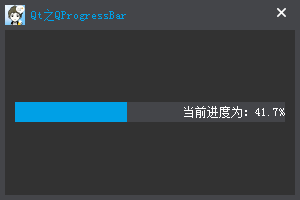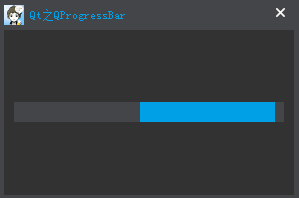- 1Android学习篇(2)——AndroidStudio的配置和使用_打开android studio,点击右下角 configure,选择sdk manager
- 2HD-RK3568-IOT-网络测试_rk3568配置485
- 3广播级AI在线视频特效渲染系统,实现无限创意
- 4uniapp does not have a method “getPhoneNumber“ to handle event “getphonenumber“._"does not have a method \"getphonenumber\" to hand
- 5关于安装cuda的几个问题_conda cuda-nsight 报错
- 6QT项目的文件解释_qt每个文件夹对应的意思
- 7ncnn学习笔记(一)——配置ncnn
- 8【HarmonyOS 4.0 应用开发实战】如何配置环境、创建并运行项目_鸿蒙开发工具配置环境
- 9[力扣每日一题]1004. 最大连续1的个数 III_一个数组和一个k,数组a{1,1,1,0,0,1,1,0},k=2,能让最多k个0变为1,问连续1最
- 10破解压缩包的打开密码_codeformer解压密码
Qt 中QProgressBar 的使用_qprogressbar::chunk
赞
踩
简述
QProgressBar部件提供了一个水平或垂直进度条。
进度条用于给用户操作一个进度指示,并向它们说明应用程序仍在运行。
详细描述
可以通过setRange()来设置进度的最小值和最大值(取值范围),也可使用setMinimum()和setMaximum()来单独设定;成员函数setValue()用于设置当前的运行值;调用reset()则会让进度条重新回到开始。
当前值设置完成以后,将显示已完成的百分比,计算百分比的公式为:(value() - minimum()) / (maximum() - minimum())。
如果最小值和最大值都设置为0,进度条会显示一个繁忙指示,而不会显示当前值。有时候这很有用,例如:当使用QNetworkAccessManager下载东西,无法确定被下载项大小时。
可以通过setOrientation()指定进度条的方向 - 水平/垂直。
此外,成员函数setInvertedAppearance()用于设置进度条的行进方向,如果参数为true,可将进度方向设置为默认方向的反方向。
如果不需要显示进度条上的文本,可以使用setTextVisible()来隐藏。
读取方向
枚举 QProgressBar::Direction
指定垂直进度条文本的读取方向。
| 常量 | 值 | 描述 |
|---|---|---|
| QProgressBar::TopToBottom | 0 | 文本是顺时针旋转了90度 |
| QProgressBar::BottomToTop | 1 | 文本是逆时针旋转90度 |
这个属性对水平进度条没有影响。默认情况下,读取方向为:QProgressBar::TopToBottom。
进度方向
当水平显示进度时,可以从左到右,也可以从右到左;同样,垂直显示进度时,可以从上到下,也可以从下到上。
效果
源码
- QProgressBar *pProgressBar = new QProgressBar(this);
- pProgressBar->setOrientation(Qt::Horizontal); // 水平方向
- pProgressBar->setMinimum(0); // 最小值
- pProgressBar->setMaximum(100); // 最大值
- pProgressBar->setValue(50); // 当前进度
-
- QProgressBar *pProgressBar2 = new QProgressBar(this);
- pProgressBar2->setOrientation(Qt::Horizontal); // 水平方向
- pProgressBar2->setMinimum(0); // 最小值
- pProgressBar2->setMaximum(100); // 最大值
- pProgressBar2->setValue(50); // 当前进度
- pProgressBar2->setInvertedAppearance(true); // 反方向
- 1
- 2
- 3
- 4
- 5
- 6
- 7
- 8
- 9
- 10
- 11
- 12
- 1
- 2
- 3
- 4
- 5
- 6
- 7
- 8
- 9
- 10
- 11
- 12
垂直方向只需要将Qt::Horizontal替换为Qt::Vertical即可,这里就不再演示了。
文本显示
setFormat()用于生成当前文本字符串。
- %p - 被完成百分比所取代
- %v - 被当前值所取代
- %m - 被总步数所取代
默认值是 “%p%”。
效果
源码
- QProgressBar *pProgressBar = new QProgressBar(this);
- pProgressBar->setOrientation(Qt::Horizontal); // 水平方向
- pProgressBar->setMinimum(0); // 最小值
- pProgressBar->setMaximum(4800); // 最大值
- pProgressBar->setValue(2000); // 当前进度
- double dProgress = (pProgressBar->value() - pProgressBar->minimum()) * 100.0
- / (pProgressBar->maximum() - pProgressBar->minimum());
- pProgressBar->setFormat(QString::fromLocal8Bit("当前进度为:%1%").arg(QString::number(dProgress, 'f', 1)));
- pProgressBar->setAlignment(Qt::AlignRight | Qt::AlignVCenter); // 对齐方式
- 1
- 2
- 3
- 4
- 5
- 6
- 7
- 8
- 9
- 1
- 2
- 3
- 4
- 5
- 6
- 7
- 8
- 9
如果要显示百分比,可以直接使用”%p%”(比如:41%),但是如果我们要精确显示(比如:41.7%),就得自己计算了,进度公式参考前面。
通过setAlignment(),可以指定显示文本的对齐方式(也可通过QSS样式中的属性text-align来指定)。
繁忙指示
如果最小值和最大值都设置为0,进度条会显示了一个繁忙指示,而不会显示当前的值。
效果
源码
- QProgressBar *pProgressBar = new QProgressBar(this);
- pProgressBar->setOrientation(Qt::Horizontal); // 水平方向
- pProgressBar->setMinimum(0); // 最小值
- pProgressBar->setMaximum(0); // 最大值
- 1
- 2
- 3
- 4
- 1
- 2
- 3
- 4
是不是很有意思呢,O(∩_∩)O哈哈~。
QSS
- QProgressBar{
- border: none;
- color: white;
- text-align: center;
- background: rgb(68, 69, 73);
- }
- QProgressBar::chunk {
- border: none;
- background: rgb(0, 160, 230);
- }
- 1
- 2
- 3
- 4
- 5
- 6
- 7
- 8
- 9
- 10
- 1
- 2
- 3
- 4
- 5
- 6
- 7
- 8
- 9
- 10
进度条很常用,进度对话框QProgressDialog就是采用的QProgressBar。在我们日常生活中其实经常会遇到,例如:Windows下拷贝/删除文件
QProgressBar还有简单设置range 和value的使用方法。另外,QProgressDialog类也可以用于进度显示。
原文网址:http://blog.csdn.net/liang19890820/article/details/52302879